Saiba tudo sobre CyberLink
Ver mais
Agora que você já viu como instalar e configurar o Evernote, vamos aprender como usar alguns recursos bastante úteis para tirar o máximo proveito do programa. Acompanhe abaixo cinco dicas muito úteis:
Indice
Dica 1: Criptografar textos
Todas as notas criadas no Evernote que são enviadas para a nuvem já são criptografadas por padrão (leia mais sobre criptografia), então você pode ficar tranquilo pois ninguém vai acessar seus dados via internet. Porém, da mesma forma que o programa é prático por ficar aberto no Windows aguardando anotações, alguém pode acessar seu Evernote sem o seu consentimento, pois o programa não solicita senha para cada acesso.
Nem todas as informações que armazenamos precisam necessariamente ser criptografadas. Algumas delas são apenas textos e notas que queremos ter sempre à mão, mas na hora de guardar algum conteúdo importante, como senhas ou algum conteúdo confidencial, a criptografia passa a ser essencial, e o Evernote oferece suporte nativo a esse recurso.
Para exemplificar, crie uma nova nota e escreva um texto qualquer:
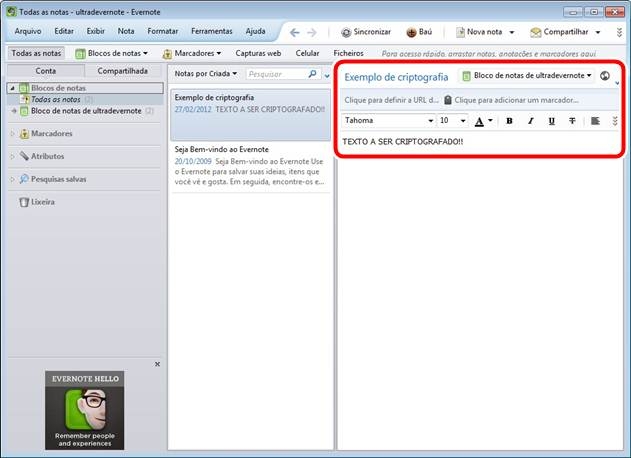
Agora selecione o texto e clique em “Formatar” na barra de ferramentas, e em seguida clique em “Criptografar texto selecionado…”:
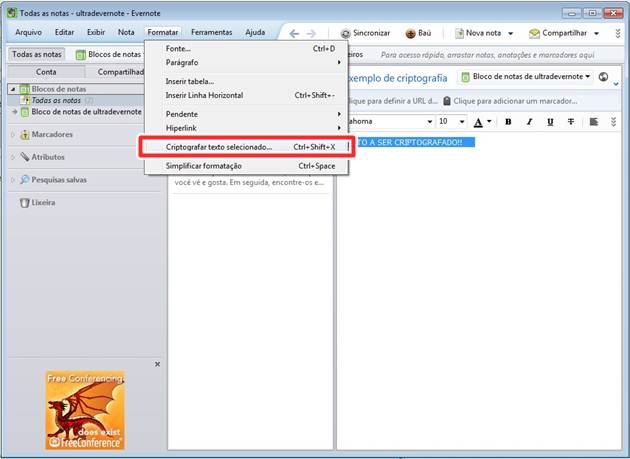
O programa abrirá uma janela que irá solicitar a senha para a encriptação. É muito importante que você não esqueça essa senha, pois ela não pode ser recuperada posteriormente. No campo “Dica” escreva algo que faça você lembrar da senha, mas que não seja tão óbvio para as outras pessoas:

Agora o seu texto está protegido de qualquer pessoa que tenha acesso ao seu computador:
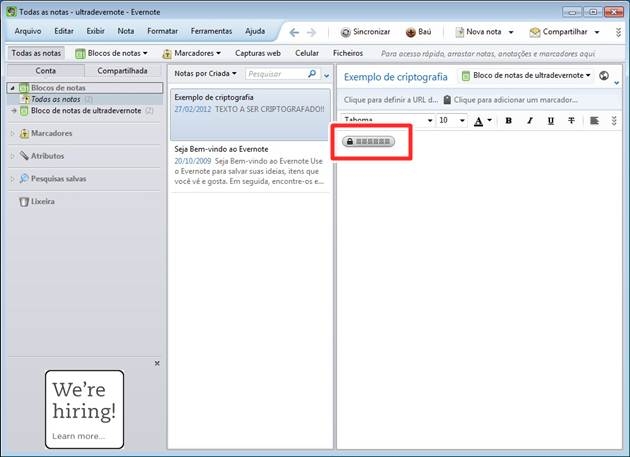
Dica 2: Envio de notas por e-mail
Clicando em “Ferramentas” e depois em “Informações da conta” você visualizará um endereço de e-mail para onde poderá mandar suas notas – as mesmas que o Evernote automaticamente envia para a nuvem:

Como pode ver, o e-mail não é dos mais fáceis de memorizar, então é melhor salvá-lo em sua lista de contatos para ter acesso rápido.
Nessa janela você pode monitorar a utilização da cota de dados dos últimos 30 dias. A conta gratuita permite que até 60 MB de informações sejam armazenadas a cada 30 dias.
Dica 3: Compartilhamento nas redes sociais
Tem alguma nota interessante guardada e deseja compartilhar no Twitter ou no Facebook? Não precisa copiar e colar, basta clicar na barra de ferramentas sobre a seta apontando para baixo, ao lado de “Compartilhar”, e escolher se deseja mandar para alguma rede social, enviar por e-mail para alguém ou mesmo copiar para a área de transferência:
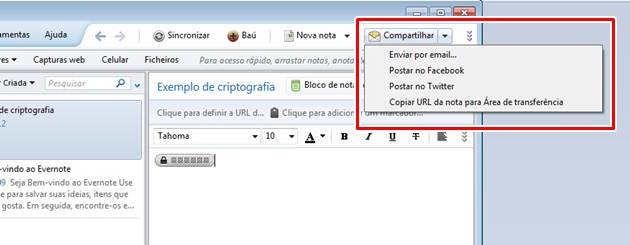
Dica 4: Evernote Clipper
Quando navegamos na internet, uma situação comum é encontrar uma página com conteúdo que nos interessa, mas sempre naquela hora que não temos tempo para ler. Pensando nisso, o pessoal do Evernote criou uma extensão para o Google Chrome chamada “Web Clipper”, que captura trechos da página ou mesmo a página inteira e armazena na sua conta.
É um recurso muito semelhante ao Read It Later do Mozilla Firefox, obtido diretamente da Chrome Web Store, ajudando todos aqueles que querem manter essas páginas importantes guardadas e sempre à disposição.

Dica 5: Notas multímidia
O Evernote não possui suporte apenas a notas e imagens, mas também a gravações de áudio, clipes feitos na webcam e até desenhos, enriquecendo sua experiência de organização pessoal. Vamos ver cada uma delas:
Gravação de aúdio:
Clique em “Arquivo” e depois em “Nova nota de áudio”, que os controles de áudio irão aparecer. Basta clicar em “GRAVAR”, aí é só cantar, falar, assobiar, enfim, gravar o que quiser e depois clicar em “SALVAR” que a gravação será automaticamente salva e enviada para a nuvem:
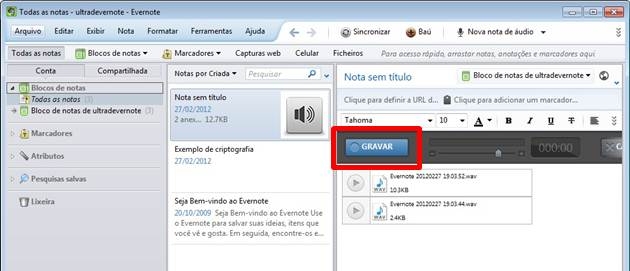
A Gravação de vídeo funciona de modo semelhante, simplesmente gravando e salvando o arquivo de sua webcam direto para a nuvem. Para isso, basta clicar em “Arquivo” e depois em “Nova nota de Webcam”.
Gravação de nota de tinta:
Um recurso bastante interessante do Evernote é a sua capacidade de criar e editar desenhos, algo bastante útil para quem gosta de desenhar qualquer tipo de coisa, como esquemas de trabalho ou mesmo elaborar notas.
Selecione “Arquivo” e depois “Nova nota de tinta” e fique livre para criar qualquer tipo de desenho com as ferramentas oferecidas:
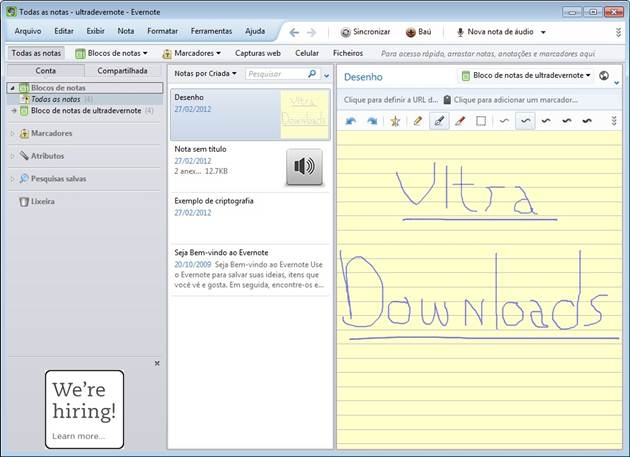
Mesmo sendo um programa gratuito, a quantidade e o poder dos recursos oferecidos pelo Evernote impressionam. Gostou das dicas? Comente!
Gostou dessa matéria?
Inscreva seu email no Canaltech para receber atualizações diárias com as últimas notícias do mundo da tecnologia.
Comentários













